Opmerking: We willen u graag zo snel mogelijk de meest recente Help-inhoud in uw eigen taal bieden. Deze pagina is automatisch vertaald en kan grammaticale fouten of onnauwkeurigheden bevatten. Wij hopen dat deze inhoud nuttig voor u is. Kunt u ons onder aan deze pagina laten weten of de informatie nuttig voor u was? Hier is het Engelstalige artikel ter referentie.
Een keuzegroep is een besturingselement dat wordt gebruikt om een reeks opties die elkaar uitsluiten aan gebruikers. Standaard bevat een keuzegroep twee keuzesecties, waarvan er wordt weergegeven aan de gebruiker als standaardwaarde in het formulier.
In dit artikel
Wanneer gebruikt u een keuzegroep
Gebruik een keuzegroep als u wilt doen:
-
Geef uw gebruikers de optie voor het kiezen tussen twee of meer secties in een formulier.
-
Een formuliersjabloon maakt op basis van een bestaande XML-schema met een xsd: keuze element. In dit geval kunt een keuzegroep u dit schema-element in de formuliersjabloon zodanig dat gebruikers ermee kunnen werken.
Keuzegroepen bevatten twee of meer secties. Standaard een van deze secties wordt weergegeven op het formulier en gebruikers verwijderen of vervangen door een andere sectie kunnen kiezen. U kunt bijvoorbeeld een sectie voor het aanvragen van een nieuwe pc al dan niet standaard weergegeven, maar kunnen gebruikers de sectie geheel verwijderen of vervangen door een sectie voor het aanvragen van een laptopcomputer hebben op een formulier voor het verzoek aankopen.
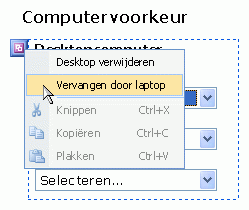
De keuzesecties in de keuzegroep bevatten de besturingselementen waarmee gebruikers werken wanneer ze Vul het formulier. Keuzesecties bevinden zich altijd van keuzegroepen. Dus als u probeert een keuzesectie op zichzelf toevoegen aan uw formulier toevoegt, Microsoft Office InfoPath automatisch gemaakt een keuzegroep waarin deze bevat.
Verwante besturingselementen
InfoPath bevat andere besturingselementen die vergelijkbaar zijn met keuzegroepen, maar die andere doeleinden. Raadpleeg de volgende lijst om te zien welke besturingselementen werkt het beste de formuliersjabloon:
Sectie Secties zijn vergelijkbaar met de keuzesecties in een keuzegroep in dat u deze om te bieden voor gebruikers met een gerelateerde reeks besturingselementen gebruiken. Echter secties worden alleen gebruikt voor organisatorische doeleinden, gebruikers niet kunnen verwijderen of vervang deze velden bij het invullen van een formulier, zoals dat bij de keuzesecties.
Optionele sectie Wanneer u een keuzegroep aan uw formulier toevoegt toevoegt, wordt de standaardsectie altijd weergegeven wanneer een gebruiker een formulier dat is gebaseerd op de formuliersjabloon voor het eerst opent. Optionele secties aan de andere kant zijn standaard verborgen. Gebruikers kunnen kiezen of een optionele sectie in het formulier moet worden opgenomen. Bijvoorbeeld, op het verzoek vermelde formulier eerder, enkele gebruikers mogelijk wilt opnemen opmerkingen over de computer die ze bestellen willen. U kunt een optionele sectie op de formuliersjabloon invoegen en toevoegen van een RTF-vak met het bijschrift 'Opmerkingen' invoegen. Gebruikers kunnen vervolgens de notitiesectie toevoegen wanneer en desgewenst deze door te klikken op de instructietekst in het formulier.
Herhalende sectie Zoals herhalende keuzegroepen, gebruikers herhalende secties meer dan één sectie toevoegen aan hun formulier, afhankelijk van hun behoeften. Gebruik een herhalende sectie in de formuliersjabloon wanneer uw doel is om uw gebruikers invoegen, maar niet vervangen, meerdere exemplaren van een sectie te verlenen.
Herhalend keuzegroep Herhalende keuzegroepen zijn hetzelfde als keuzegroepen, behalve dat gebruikers meer dan één van in hun formulier kunnen invoegen. Bijvoorbeeld op de aankoop aanvraagformulier eerder vermeld, kunt gebruikers aanvragen van een desktopcomputer of een laptop. Echter in sommige gevallen wil een gebruiker aanvragen van beide soorten computers of meerdere exemplaren van elk type. Keuzegroep wordt gebruikt in het formulier, kan de gebruiker besluiten om de sectie met bureaublad verzoek om informatie te vullen. De gebruiker kan vervolgens een tweede exemplaar van de keuzegroep invoegen om te kunnen invullen in de sectie die de informatie opvragen laptop bevat.
De gebruikerservaring
Keuzegroepen lijken uiterlijk en gedrag op secties en besturingselementen voor andere indelingen. De belangrijkste verschillen zijn die gebruikers vervangen de standaardsectie in een keuzegroep door een andere sectie kunnen of de keuzegroep geheel verwijderen.
Wanneer gebruikers hun cursor boven de standaardkeuzesectie, verschijnt er een kleine paarse knop in de linkerbovenhoek van de sectie. Wanneer gebruikers op deze knop klikt, ziet u een snelmenu opdrachten voor het verwijderen of vervangen van de standaardsectie.

Tip: Met een keuzegroep, kunnen gebruikers verwijderen of de standaardsectie vervangen, maar ze niet meerdere exemplaren van deze in het formulier invoegen. Als u wilt dat gebruikers moeten kunnen extra secties in hun formulier invoegen, moet u een herhalende keuzegroep gebruiken in plaats van een keuzegroep. Vanuit het oogpunt van de gebruiker lijken de ervaringen. Echter naast ziet in het snelmenu voor het verwijderen of vervangen van de standaardsectie, ziet de gebruiker ook opdrachten voor het invoegen van meerdere exemplaren van de keuzegroep.
Informatie over compatibiliteit
Wanneer u een formuliersjabloon in InfoPath ontwerpt, kunt u kiezen voor het ontwerpen van een voor browsers compatibele formuliersjabloon. Wanneer u een browsercompatibele formuliersjabloon ontwerpt, keuzegroepen en keuzesecties zijn niet beschikbaar in het taakvenster besturingselementen omdat deze niet worden weergegeven in een webbrowser.
Een keuzegroep invoegen
De procedure voor het invoegen van een keuzegroep op formuliersjabloon verschilt enigszins per of u een nieuwe, lege formuliersjabloon ontwerpen of het ontwerp van de formuliersjabloon baseert op een database of een andere externe gegevensbron.
De volgende afbeelding ziet u hoe een keuzegroep eruitziet wanneer deze wordt geselecteerd in ontwerpmodus.
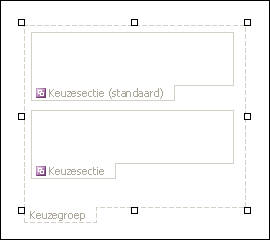
Besturingselementen kunnen afhankelijk of niet-afhankelijk zijn. Wanneer een besturingselement afhankelijk is, is het verbonden met een veld of groep in de gegevensbron zodat de in het besturingselement ingevoerde gegevens worden opgeslagen in het onderliggende formulierbestand (.xml). Wanneer een besturingselement niet afhankelijk is, is het niet met een veld of groep verbonden en worden gegevens die zijn ingevoerd in het besturingselement, niet opgeslagen. Wanneer u een besturingselement selecteert of de muisaanwijzer erboven houdt, worden rechtsboven in het besturingselement tekst en een bindingspictogram weergegeven. De tekst geeft de groep of het veld aan waarvan het besturingselement afhankelijk is in de gegevensbron. Het pictogram geeft aan of het besturingselement correct is gebonden aan die groep of dat veld. Wanneer de binding correct is, wordt een groen pictogram weergegeven. Als er iets mis is met de binding, ziet u in plaats daarvan een blauw of rood pictogram.
De gegevensbron voor de formuliersjabloon bestaat uit velden en groepen die worden weergegeven in een hiërarchische weergave in het taakvenster Gegevensbron . Keuze secties zijn altijd afhankelijk aan groepen. Elk besturingselement in een keuzesectie is gekoppeld aan een veld die deel uitmaakt van de keuze van de sectiegroep. In het volgende voorbeeld, is afhankelijk van de keuzesectie desktopcomputer op de formuliersjabloon aan de groep bureaublad in het taakvenster Gegevensbron .
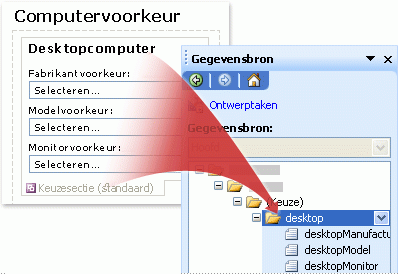
Een keuzegroep invoegen op een nieuwe, lege formuliersjabloon
Wanneer u een nieuwe, lege formuliersjabloon ontwerpt, is het selectievakje Gegevensbron automatisch maken in het taakvenster Besturingselementen standaard ingeschakeld. Daardoor kan InfoPath automatisch velden en groepen maken in de gegevensbron wanneer u besturingselementen aan de formuliersjabloon toevoegt. Deze velden en groepen worden aangegeven met pictogrammen voor mappen en bestanden in het taakvenster Gegevensbron.
Terwijl u een keuzegroep invoegt, InfoPath-groepen gemaakt die zijn gekoppeld aan de keuzesecties binnen die keuzegroep. Bovendien InfoPath Hiermee maakt u een speciaal type groep om aan te geven visueel de relatie tussen de keuzegroep op de formuliersjabloon en de gegevensbron. Dit type groep bevat het woord (keuze) naast het label in de gegevensbron.
-
Plaats de cursor op de locatie in de formuliersjabloon waar u het besturingselement wilt invoegen.
-
Als het taakvenster Besturingselementen niet zichtbaar is, klikt u op Meer besturingselementen in het menu Invoegen of drukt u op Alt+I, C.
-
Klik onder besturingselementen invoegen, klikt u op Keuzegroep.
Een keuzegroep met twee keuzesecties wordt weergegeven op de formuliersjabloon.
-
Als u wilt invoegen als u meer keuzesecties in de keuzegroep, plaats de cursor in de keuzegroep op de formuliersjabloon en klikt u op Keuzesectie in het taakvenster van het besturingselement .
-
Als u wilt besturingselementen toevoegen aan de keuzesecties in de keuzegroep, voer een van de volgende:
-
Als u wilt besturingselementen toevoegen aan de standaardkeuzesectie, sleept u de besturingselementen die u wilt dat vanuit het taakvenster besturingselementen naar de keuzesectie in de formuliersjabloon die met de naam Keuzesectie (standaard).
-
Als u wilt besturingselementen toevoegen aan de secties alternatieve keuze, sleept u de besturingselementen die u wilt dat vanuit het taakvenster besturingselementen naar de keuzesectie in de formuliersjabloon die met de naam Keuzesectie.
-
Een keuzegroep invoegen op een formuliersjabloon die is gebaseerd op een bestaande gegevensbron
Als u het ontwerp van de formuliersjabloon op een bestaand Extensible Markup Language (XML)-bestand, database of webservice baseert, afgeleid de velden en groepen in het taakvenster Gegevensbron van die bestaande gegevensbron. Stel dat u het ontwerp van de formuliersjabloon op een XML-Schema baseren en dat schema bevat een xsd: keuze element. In dit geval kunt u een keuzegroep invoegen door te slepen van de juiste groep van het taakvenster Gegevensbron naar de formuliersjabloon. Als u het taakvenster besturingselementen in plaats daarvan gebruikt om in te voegen een keuzegroep, wordt u gevraagd de keuzegroep koppelen aan een bestaande groep in de gegevensbron, zoals wordt beschreven in de volgende procedure:
-
Plaats de cursor op de locatie in de formuliersjabloon waar u het besturingselement wilt invoegen.
-
Als het taakvenster Besturingselementen niet zichtbaar is, klikt u op Meer besturingselementen in het menu Invoegen of drukt u op Alt+I, C.
-
Klik onder besturingselementen invoegen, klikt u op Keuzegroep.
-
Selecteer een groep met het woord (keuze) naast de naam in het dialoogvenster Keuzegroep-Binding en klik vervolgens op OK.
-
Twee of meer secties toevoegen aan de keuzegroep op de formuliersjabloon en vervolgens koppelen aan de juiste groepen in de gegevensbron.
Opmerking: De groepen die u kiest moeten deel uitmaken van de groep (keuze) die u hebt geselecteerd in stap 4.
-
Besturingselementen toevoegen aan elke keuzesectie en deze vervolgens binden op de gewenste velden in de gegevensbron.
Opmerking: De velden moeten deel uitmaken van de groepen die u hebt geselecteerd in stap 5. InfoPath gebruikt de namen van deze velden voor de etiketten besturingselement. Wijzig zo nodig de labeltekst.
Tips voor de indeling
Met de volgende tips kunt u het uiterlijk, de grootte en andere aspecten van de keuzegroepen en keuzesecties perfectioneren:
-
Omdat de knop voor het snelmenu wordt alleen weergegeven wanneer gebruikers de muisaanwijzer op een keuzesectie plaatsen, is het mogelijk dat nieuwe gebruikers niet het gewenste weten hoe voor het vervangen van de standaardkeuzesectie. Wanneer u de formuliersjabloon ontwerpt, kunt u overwegen een korte uitleg boven de keuzesectie waarmee gebruikers een keuzesectie vervangen door een andere.
-
Standaard zijn de randen rond de keuzesecties zijn niet zichtbaar voor gebruikers het formulier invult. Hierdoor kunnen zien gebruikers alleen de besturingselementen in de secties wanneer ze een formulier openen. Een keuzesectie visueel wilt scheiden van de tekst en besturingselementen eromheen of als u wilt vestigen gebruikers naar de sectie, kunt u het dialoogvenster randen en arcering randen of kleur toevoegen aan de keuzesectie in een keuzegroep.
-
Als u wilt de grootte van verschillende secties in één keer wijzigen, selecteert u de keuzesecties waarvan de grootte wilt wijzigen. Klik in het menu Opmaak op Eigenschappenen breng de gewenste wijzigingen aan op het tabblad grootte .
-
De tekst in de besturingselementen in een keuzesectie en de labels aan de linkerkant van deze besturingselementen lijkt soms goed zijn uitgelijnd. Als u wilt klikken ze, dubbelklik op het besturingselement, op uitlijnen op het tabblad grootte en klik vervolgens op toepassen. Als u wilt uitlijnen labels en besturingselementen die in verschillende cellen van een indelingstabel zijn, met de rechtermuisknop op de cel met het label op Tabeleigenschappen in het snelmenu en klik vervolgens op Centrum onder Verticaal uitlijnen op de cel tabblad.










